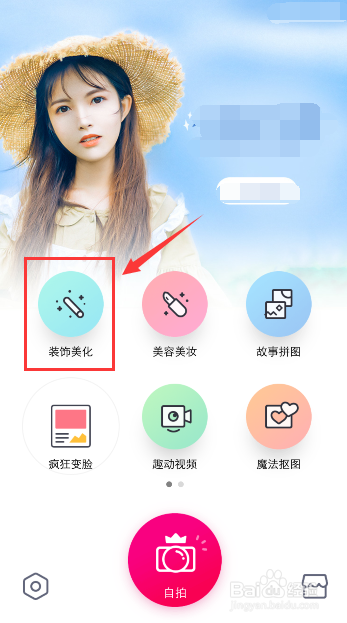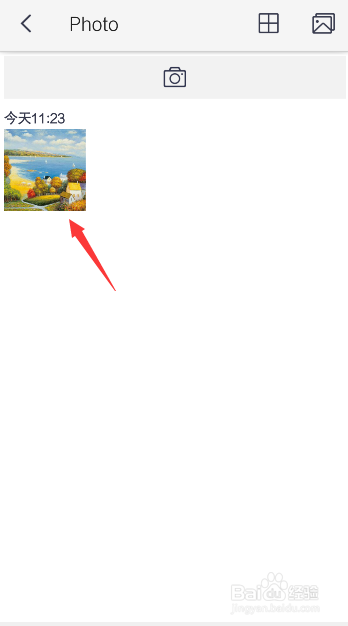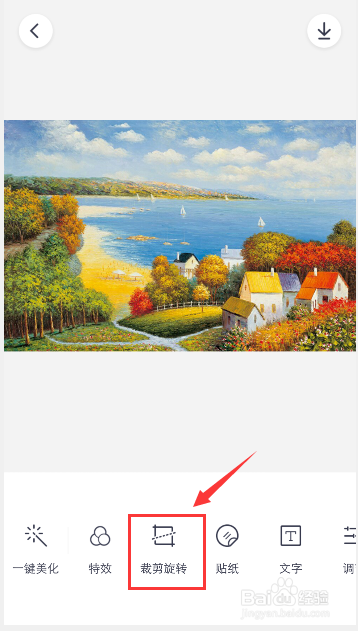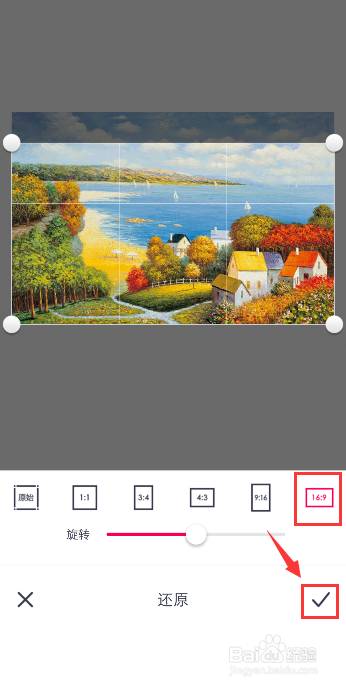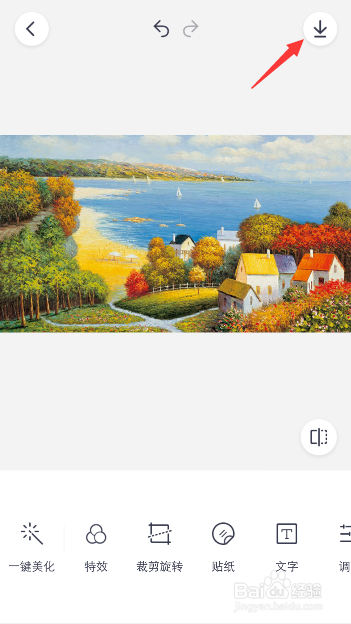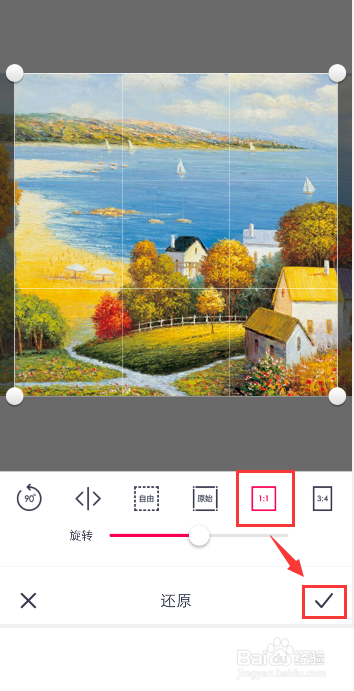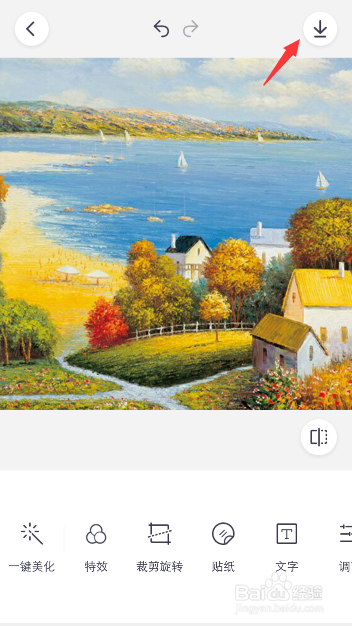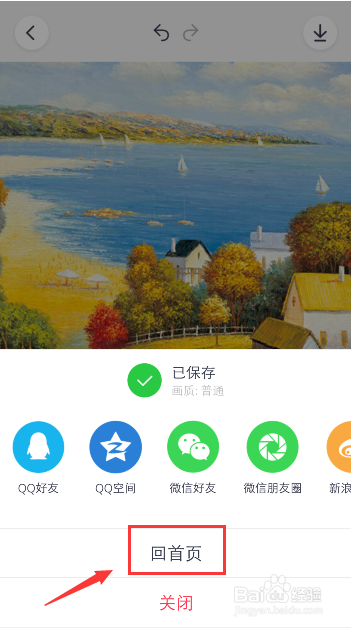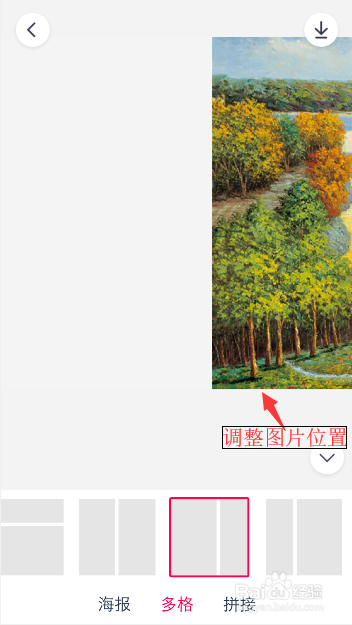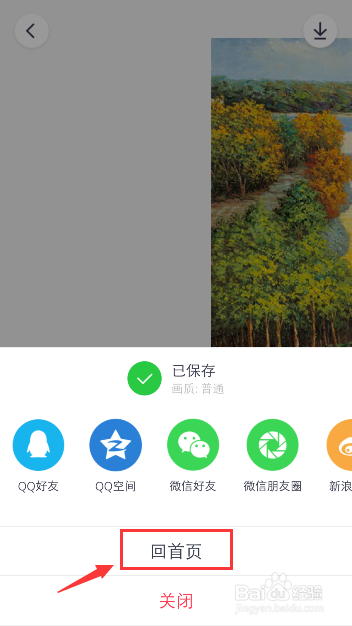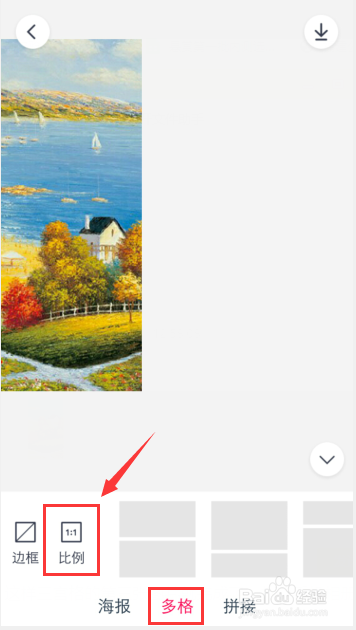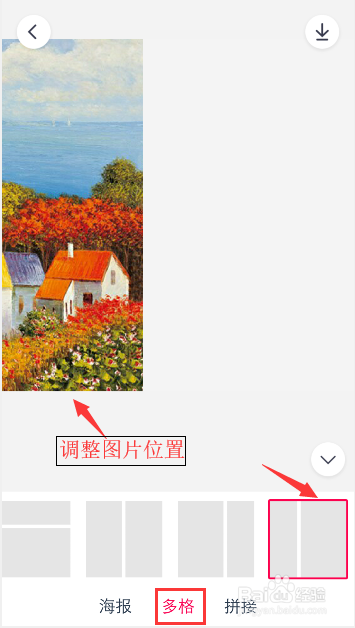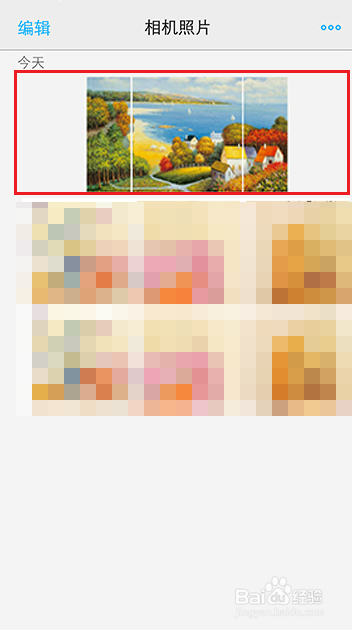hello三宫格图片怎么做
1、准备两张图片,一张是白色的图片,一张是你要制作三宫格的图片。然后点击打开【天天P图】,进入页面后,再点击“装饰美化”。
2、进入手机相册页面,找到你要制作的三宫格图片,点击它,准备上传图片。
3、上传图片后,点击下方【裁剪旋转】如图所示。
4、进入裁剪旋转页面,点击“16:9”比例,调整你要裁剪的位置,再点击下方的箭头,完成裁剪。
5、裁剪完成后,返回页面,点击右上角的箭头,保存图片。
6、保存图片后,这样你就获得16:9比例的图片,点击【关闭】再返回页面,重新裁剪16:9的图片。
7、在图片下方,还是点击【裁剪旋转】准备裁剪这张16:9的图片。
8、进入裁剪页面,点击“1:1”比例,再点击下方的箭头,完成裁剪。
9、完成后,返回页面,点击上面的箭头,保存图片。
10、保存图片后,这样你就获得一张1:1比例的图片了,这样三宫格中间第二张图片就制作好了,然后点击晃瓿淀眠【回首页】返回天天p图栏目。
11、返回首页后,点击【故事拼图】准备拼接三宫格图片。
12、点击空白图片和16:9比例的图片,准备上传两张图片,再点击下方的【开始拼图】。
13、进入拼图页面,点击【多格】,再点击比例是1:1,如图所示。
14、点击拼图样式,再调整兔脒巛钒图片的位置,把它最左边的图片位置靠近空白图,完成后,如图所示,然后再点击右上角的箭头,保存图片。
15、保存成功后,这样就三宫格的第一张图片就做好了,点击【回首页】,准备制作三宫格的第三张图片。
16、同样也是通过【故事拼图】,再点击空白图和16:9的图片,进入页面,也是点击【多格】,比例是1:1。
17、选择图片样式,调整图片最右边的,靠近空白图,完成后,点击右上角的箭头,保存图片。
18、保存成功后,这样三宫格的第三张图片就完成了,打开手机相册,你就可以看到,重新排列图片顺序,就可以看到三张的三宫格图已经制作好了。